Java第一天——环境变量的配置与破解myeclipse2013
一、jdk环境变量的配置
1、下载JDK并安装(官网JavaSE,64位(具体看电脑是多少位的))
官网http://www.oracle.com/technetwork/java/javase/downloads/jdk8-downloads-2133151.html
2、下载完成后点击jdk-8u91-windows-x64.exe进行安装
安装成功后可以在安装的位置可以看到(如C:\Program Files\Java)里面有jdk和jar
3、JDK环境变量配置
第一步:右击计算机(或者我的电脑),选择属性,点击“高级系统设置”
第二步:选择系统属性里面的“高级”——>“环境变量”(TEMP是用户变量,TMP是系统变量)
第三步:选择“系统变量”——>在系统变量中找到“path”,点击“编辑”
第四步:找到安装jdk里面Java的路径,复制其路径:C:\Program Files\Java\jdk1.8.0_91\bin,然后将该路径粘贴到path的地方(前后都可以),要注意的是要跟前后其他的路径要以";"分号隔开
第五步:判断是否安装成功,未安装前在cmd控制台上输入java是没有任何信息,安装成功后,输入java会显示如下图

注意:
如果安装成功,则会显示以下信息:
C:\Users\Administrator>java -version
java version "1.8.0_91"
Java(TM) SE Runtime Environment (build 1.8.0_91-b15)
Java HotSpot(TM) 64-Bit Server VM (build 25.91-b15, mixed mode)
C:\Users\Administrator>javac -version
javac 1.8.0_91
二、控制台cmd一些简单的命令
1、目录之间切换命令:目录名+“:”,然后回车(如:d:)
2、查看该目录下的内容的命令:dir
3、进入到某个目录的命令:cd 目录名(文件夹名)(如:cd D:\java\java1)
4、命令补全:输入部分文件夹名,然后按“tab”键补全
5、查看已在控制台输入过的命令:按键盘上下方向键
6、cd ..返回上一层目录
7、cls清屏功能
8、del加文件名(删除该文件)
三、破解myeclipse2013
未破解前只能使用30天
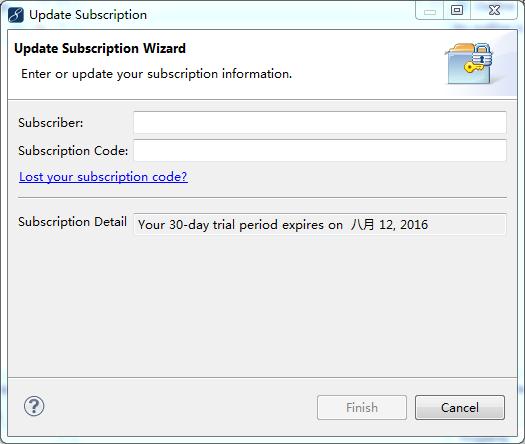
破解后:
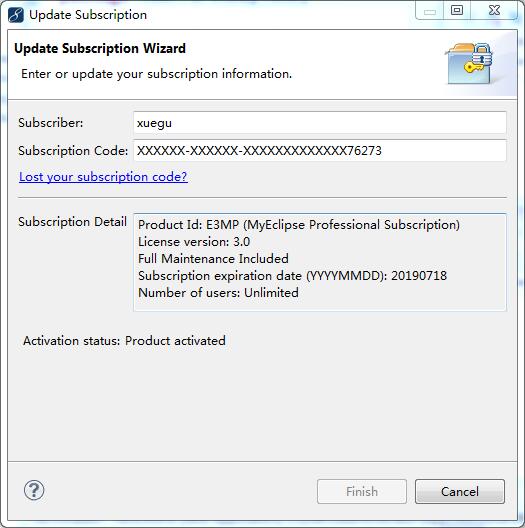
步骤如下:
1、在下载好的激活补丁目录中,双击run,弹出如下界面

2、在Usercode栏中输入你的注册用户,点击生成SystemID按钮,如下图

3、然后点击Action按钮如下图:

如下步骤如果找不到的路径证明设置了文件夹的隐藏:打开一个文件夹——>组织——>文件夹和搜索选项——>查看——>选中显示隐藏的文件、文件夹和驱动器这样就可以找到相应路径的东西




这样就成功破解了myeclipse2013了
四、今天所学知识点
知识点:
1、java语言是一种自由格式的语言
2、java语言是由两种语句组成:结构定义语句和功能执行语句
结构定义语句:
以大括号括起来的语句
功能执行语句:
以实现具体功能的语句
3、改变myeclipse字体大小和颜色
window——>preferences——>搜索font——>点击Colors and Fonts——>Java-Java Editor Text Font
4、myeclipse补全代码快捷输入方式(“Alt”+"/"):
如:1、输入代码syso,“Alt”+"/"
System.out.println();
2、输入代码main,“Alt”+"/",然后选择相应的方法
public static void main(String[] args) {
}
3、输入代码for,“Alt”+"/",然后选择相应的方法
for (int i = 0; i < args.length; i++) {
}
3、输入代码while,“Alt”+"/",然后选择相应的方法
while (en.hasMoreElements()) {
type type = (type) en.nextElement();
}
方法以此类推即可
Java第一天——环境变量的配置与破解myeclipse2013的更多相关文章
- [Java第一课]环境变量的配置以及eclipse一些常用快捷键
1.环境变量的配置(这里对xp系统电脑来说:) 首先安装jdk软件. 然后在我的电脑(右键)-->属性-->高级-->环境变量-->系统变量(注意)-->新建(新建两个p ...
- Java SE 简介 & 环境变量的配置
Java SE 简介 & 环境变量的配置 一.Java 技术的三个方向 Java 技术分为三个方向 javaSE( Java Platform Standard Edition 标准版)用来开 ...
- java中JDK环境变量的配置
JDK的配置在 window中的配置,我的电脑-->属性-->高级系统设置-->高级-->环境变量中配置,具体下图
- Java和jmeter环境变量的配置来这就对了!
java环境变量设置 1.新建JAVA_HOME 变量 点击 新建按钮 变量名:JAVA_HOME 变量值:电脑上JDK安装的绝对路径 2.新建/修改 CLASSPATH 变量 如果存在 CLASSP ...
- win7旗舰版64位java的jdk环境变量的配置(2012-12-26-bd 写的日志迁移
首先到oracle的官方网站http://www.oracle.com/technetwork/cn/java/javase/downloads/index.html下个JDK比如下图: 必须是win ...
- java、tomcat环境变量的配置(针对windows)
重做了下系统. 于是所有的软件都没了. 好吧,我是故意的,就是把那些我不知道的东西都删掉.. 于是问题来了,java安装好了,tomcat也粘贴完了,环境变量怎么办? 好吧,首先从可爱的java或者说 ...
- java基础知识--环境变量配置
说到java,大家应该都了解:J2SE基础.J2ME嵌入式.J2EE延伸的内容,而我们平时接触和所谈大部分都是J2EE企业级应用开发. 作为开发者,使用java之前,必须安装java开发环境,配置ja ...
- Question20180106 Java环境变量的配置及为什么要配置环境变量
Question 1 Java环境变量的配置及为什么要配置环境变量 Q1.1为什么要配置环境变量 在学习JAVA的过程中,涉及到多个环境变量(environment variable)的概念,如PA ...
- Java基础教程---JDK的安装和环境变量的配置
一.Java的安装和环境变量配置 1.Java的安装: 第一步,从Oracle官网下载安装包,当然也可以从其他安全可靠的地方下载(PS:根据不同电脑系统下载相应的安装包,注意电脑的位数.如x64,x3 ...
随机推荐
- jQuery 学习笔记:jQuery 代码结构
jQuery 学习笔记:jQuery 代码结构 这是我学习 jQuery 过程中整理的笔记,这一部分主要包括 jQuery 的代码最外层的结构,写出来整理自己的学习成果,有错误欢迎指出. jQuery ...
- macOS 开启 VNC 远程桌面和 SSH 服务
macOS 开启 VNC 远程桌面和 SSH 服务 准备用 macOS 来做为服务器,既然是服务器,那不可缺少的是远程管理,实际上 macOS 自带 VNC 远程桌面和 SSH 服务,只是默认没有开启 ...
- Scala-字符串操作
package com.bigdata object StringO { def main(args: Array[String]): Unit = { val s1 = "Hello&qu ...
- Noip前的大抱佛脚----一些思路
目录 一些思路 序列 函数问题 网格图 删除和询问 乘法问题 顺序问题 最值问题 研究成果 数论分块套数论分块的复杂度 一些思路 Tags:Noip前的大抱佛脚 序列 线段树(当然还要有主席树啊!) ...
- SpringBoot日记——实战篇——Url定向
搞定了SpringBoot的一些基础核心的东西,我们需要实践一个项目来确认自己学习的东西能被应用,最初,我们会选择自己写一个登陆页面,这也是每个网站几乎都有的门面. 在写之前,还有一些知识点需要记录— ...
- 经典简约风格教师求职简历免费word模板
20款经典简约风格教师求职简历免费word模板,也可用于其他专业和职业,个人免费简历模板,个人简历表免费,个人简历表格. 声明:该简历模板仅用于个人欣赏使用,请勿用于商业用途,谢谢. 下载地址:百度网 ...
- FileCopy方法
复制文件. 语法 FileCopy源,目标 FileCopy 语句语法包含以下命名参数: 部分 说明 source 必需. 指定要复制的文件的名称的字符串表达式. _源_可能包含目录或文件夹,和驱动器 ...
- hdu1285确定比赛名次(拓扑排序+优先队列)
传送门 第一道拓扑排序题 每次删除入度为0的点,并输出 这题要求队名小的排前面,所以要用到重载的优先队列 #include<bits/stdc++.h> using namespace s ...
- TensorFlow Python2.7环境下的源码编译(二)安装配置
源代码树的根目录中包含了一个名为 configure 的 bash 脚本. $ ./configure 接下来,配置系统会给出各种询问,以确认编译时的配置参数. 一.重要参数解释 Do you w ...
- Laya自动图集原理
关于Laya自动图集 Laya会把size小于512*512的图片打入自动大图集中.如果图片被打入自动图集中,图片的内存就交由Laya自动处理,开发者不能手动删除. Laya最多生成6张2048*20 ...
